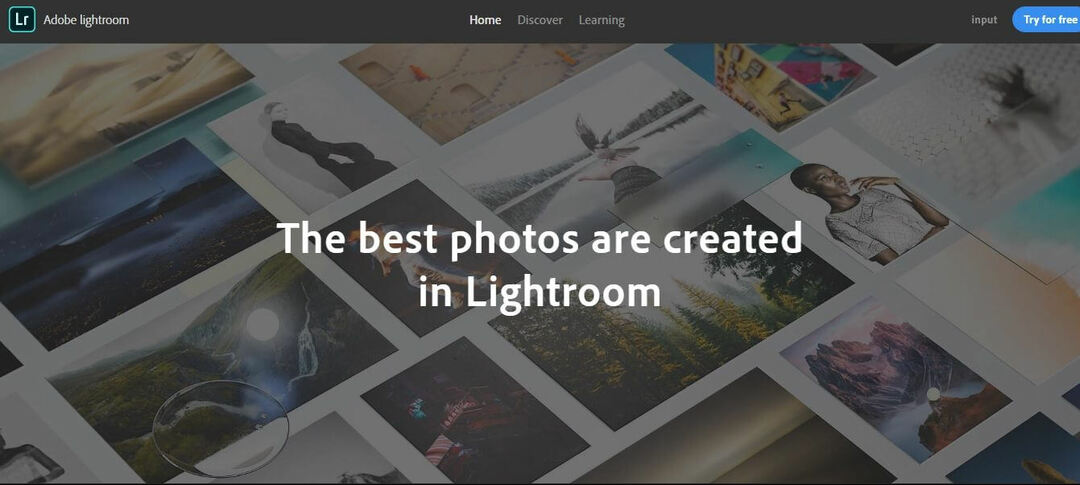- フォトビューアソフトウェアには、最も基本的な機能の1つである写真の表示が含まれていますが、PCでこのソフトウェアを必要とする人もいます。
- 多くのツールには、表示だけでなく、写真の編集や管理などの他の追加機能が含まれています。
- あなたは私たちの同様の製品についてもっと知りたいと思うかもしれません デジタルフォトハブ。
- より優れたソフトウェアリストについては、当社のWebサイトにアクセスしてください。 ソフトウェアセクション.

このソフトウェアは、一般的なコンピューターエラーを修復し、ファイルの損失、マルウェア、ハードウェア障害からユーザーを保護し、最大のパフォーマンスを得るためにPCを最適化します。 3つの簡単なステップでPCの問題を修正し、ウイルスを今すぐ削除します。
- RestoroPC修復ツールをダウンロードする 特許技術が付属しています(特許が利用可能 ここに).
- クリック スキャン開始 PCの問題を引き起こしている可能性のあるWindowsの問題を見つけるため。
- クリック 全て直す コンピュータのセキュリティとパフォーマンスに影響を与える問題を修正する
- Restoroはによってダウンロードされました 0 今月の読者。
多くの人は、お気に入りの思い出を残すために写真を撮る傾向があり、ほとんどの場合、これらの写真をPCに保存します。
写真アプリ はWindows10で写真を表示するためのデフォルトのアプリであり、それについて言えば、写真アプリは将来のWindowsアップデートで新機能を取得します。
Microsoftは、Photosアプリの改善に取り組んでおり、WindowsInsiderの更新バージョンをリリースしました。 一方、それはまだかなり単純な写真表示アプリケーションであるため、上級ユーザーが見逃す可能性のあるいくつかの重要な機能が欠けています。
写真アプリに満足できず、別の方法を探している場合は、本日、Windows10に最適な写真ビューアを紹介します。
Windows 10に最適な写真ビューアは何ですか?
Adobe Lightroomは高度な写真編集ソフトウェアであり、さまざまな画像編集ツールをサポートする写真表示機能が含まれています。 そのインタラクティブなインターフェースは、初心者にとってもフレンドリーなユーザーになります。
画像編集プロセスと言えば、トーンとカラーミキサーを追加することで、写真のカラープロパティを変更する可能性があります。 また、切り抜いたり、サイズを変更したり、テクスチャを追加したり、写真から要素を削除したりすることで、写真に創造性を追加して、優れた結果を得ることができます。
Adobe Lightroomは、ライブラリパネルを使用して写真を管理、表示、比較、および並べ替えるためのより多くの可能性を提供します。 グリッドビュー、ルーペビュー、比較ビュー、調査ビューなど、より多くのタブを使用して写真を表示できます。
- グリッドビュー 写真を管理、整理、並べ替えたり、さまざまなサイズの形式で画像を表示したりすることができます。
- 1枚の写真を表示したり、写真を最大11:1までズームしたりできます。 ルーペパネル。
- 写真を個別に表示して比較および評価できるようにするオプションについては、 ビューを比較 タブ.
- ザ・ 調査ビュー 選択したアクティブな画像を表示して、同時により多くの写真を評価したい場合に最適です。
ご覧のとおり、Adobe Lightroomは、画像を表示するのに最適な方法をどこから選択するかを選択する機会を提供します。 さらに、2台目のモニターがある場合は、2台目のウィンドウにライブラリモジュールがあるため、画像を表示できます。
また、Adobe Lightroomはコラボレーションとチームワークに対応しているため、友達を招待して自分の写真を見てもらいたいときに使用すると便利です。 画像をクッパから、またはLightroomから直接ダウンロードするには、このソフトウェアが表示された画像の機密性を提供することを保証します コンテンツ。
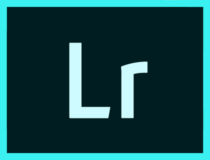
Adobe Lightroom
Adobe Lightroomは、Photoshopのよりシンプルな代替手段であり、同じツールのいくつかをはるかにシンプルなパッケージで提供します。 グレタフォトビューアでもあります!
ウェブサイトを訪問
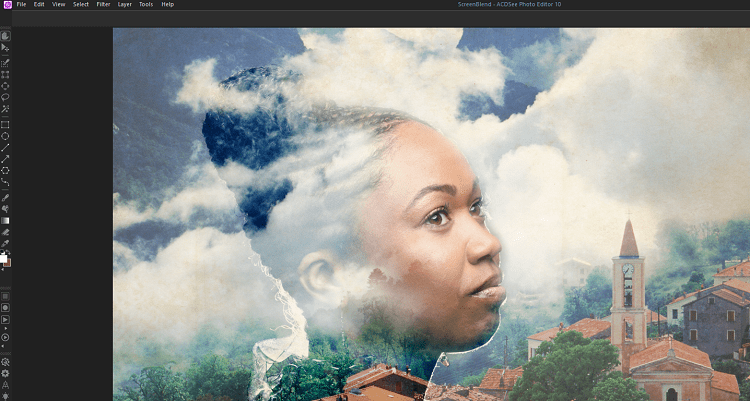
これは、ユニークな画像の表示、編集、作成に使用する完全な写真スタジオスイートのようなものであるため、ホームユーザーやプロなどのさまざまなユーザー向けにさまざまなタイプがあります。
GIFを含む60以上の画像形式をサポートしているだけでなく、スーパープラットフォームで鮮明な品質の画像を表示できるだけでなく、 また、デジタル写真を編集、整理、管理し、愛する人や友人、同僚と共有することもできます。 デスクトップ。
多くのフォトビューアソフトウェアは、スクロール、一覧表示、選択の点で時間がかかる場合があります。 ACDSeeは非常によく最適化されているため、そのすべての機能によってユーザーエクスペリエンスが低下することはありません。
あなたはあなたの写真コレクションをスクロールする本当の喜びを感じるでしょう。 59.99ドルの価格であっても、 利用可能な試用版があります 写真を見るのに必要なものはこれだけです。
それをあなたのコンピュータにインストールして、それを試してみてください。

ACDSee Photo Studio
写真は芸術になるまで進化してきました。 ACDSee Photo Studioを使用してアーティストになりましょう!
ウェブサイトを訪問

通常、複数のアプリケーションを使用して すべての写真、ドキュメント、アーカイブを管理する. 開く必要のあるフォーマットの少なくともほとんどを処理できるものを選択すると便利です。
File Viewer Plusは、300を超えるさまざまなファイルタイプを開いて表示できるWindows用のユニバーサルファイルビューアです。
新しいバージョンは、追加機能をもたらし、25以上の追加の画像、オーディオ、およびビデオ形式を含む50以上の新しいファイル形式の表示と変換のサポートに重点を置いています。
新しいバッチ変換機能は非常に高速に動作し、設定を保存して別のジョブで再度使用できます。
生ファイル このプログラムで十分にサポートされており、600の異なるカメラモデルから写真を開くことができます。 デジタル写真やカメラのrawファイルのEXIFデータを表示することもできます。
このアプリケーションはシンプルでスマートなレイアウトで、ドラッグアンドドロップファイルと同じくらい簡単です。 完全に機能する無料トライアルをダウンロードするか、手頃な価格で購入できます。

ファイルビューアプラス
画像だけでなく任意の形式のファイルを開く必要がある場合は、ファイルViewer Plus3が必要です。
ウェブサイトを訪問
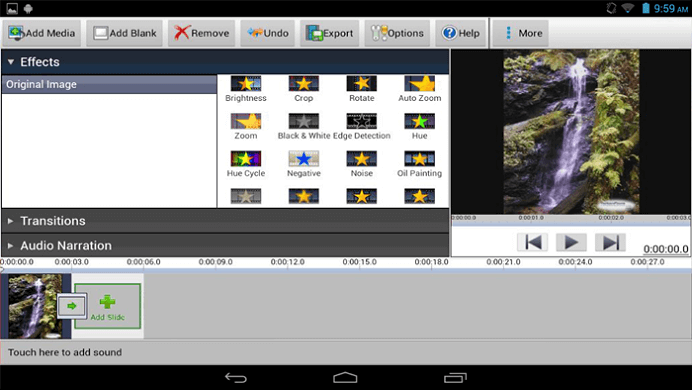
PhotoStageを使用すると、Windows10での写真の表示が非常に簡単になります。 まあ、それはあなたがたった1つの簡単なプログラムに詰め込まれることを望むすべてを持っています。 写真やビデオからスライドショーを作成する場合でも、音楽トラックやナレーションを追加する必要がある場合でも、PhotoStageは最適です。
使用するのにプロである必要はありません。 画像をドラッグアンドドロップしてスライドを好きなように配置するか、画像のフォルダを最初からスライドショーに変換するだけです。
PhotoStageは、貴重な効果の宝庫であるため、スタイリッシュな写真ビューアになることも専門としています。 パンとズーム、プロのタッチのためのフェード、クロップ、ケンバーンズエフェクト、そして幅広いトランジションから選択できます。
他の多くの同様のプログラムよりも多くの編集機能を備えているという事実に加えて、いつでもリアルタイムでエフェクトをプレビューできます。
最後に、アプリを使用して、友人、家族、フォロワーと写真をさらに共有します。 時間を無駄にすることなく、Vimeo、Flickr、またはYouTubeに直接アップロードして、オンラインで共有したり、他のポータブルデバイス用に保存したりできます。 スライドショーをDVDに書き込んで、テレビで見ることも検討すべきもう1つのオプションです。
これがあなたのニーズを満たしていると思われる写真の表示および編集ツールである場合は、遠慮なくインストールしてください。
⇒ ここからPhotoStageをダウンロード
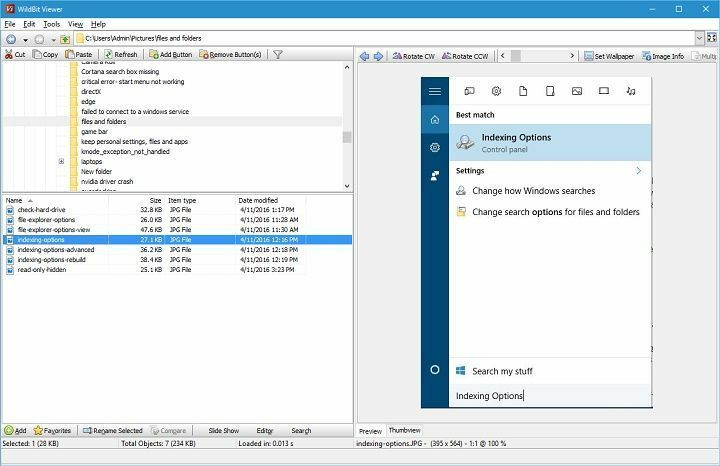
WildBit Viewerは、70を超える画像形式をサポートするWindows10用のもう1つの軽量写真表示ソリューションです。
このアプリケーションの主な機能の1つはその速度です。シェルツールバーのおかげで、画像フォルダーをWildBit Viewerにドラッグアンドドロップして、オーガナイザーとして使用できます。
追加機能として、WildBitViewerでは2つの画像を並べて比較できます。
システムスキャンを実行して、潜在的なエラーを発見します

Restoroをダウンロード
PC修復ツール

クリック スキャン開始 Windowsの問題を見つけるために。

クリック 全て直す 特許技術の問題を修正するため。
Restoro修復ツールを使用してPCスキャンを実行し、セキュリティの問題と速度低下の原因となるエラーを見つけます。 スキャンが完了した後、修復プロセスにより、破損したファイルが新しいWindowsファイルおよびコンポーネントに置き換えられます。
あなたがのファンなら スライドショー、このアプリケーションを使用すると、176種類のトランジションエフェクトを使用してカスタムスライドショーを作成できることを知っていただければ幸いです。
⇒ WildBitViewerを入手する
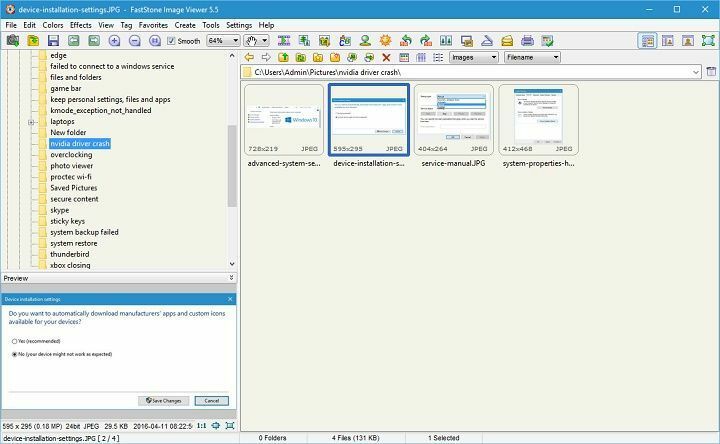
FastStone ImageViewerはWindows10用のもう1つの無料の画像ビューアですが、他の画像ビューアとは異なり、これにはいくつかの高度な機能があります。
他の多くの画像ビューアと同様に、FastStone Image Viewerは、一般的なデジタルカメラのRAW形式だけでなく、さまざまな画像形式をサポートしています。
このツールには、基本的な画像編集オプションが付属しています。 サイズ変更、回転、反転、画像のトリミング、または色調整の実行。
FastStone Image Viewerが他の写真ビューアと一線を画しているのは、クローンスタンプツールと修復ブラシツールを使用して画像をレタッチできることです。
⇒ FastStone ImageViewerを入手する
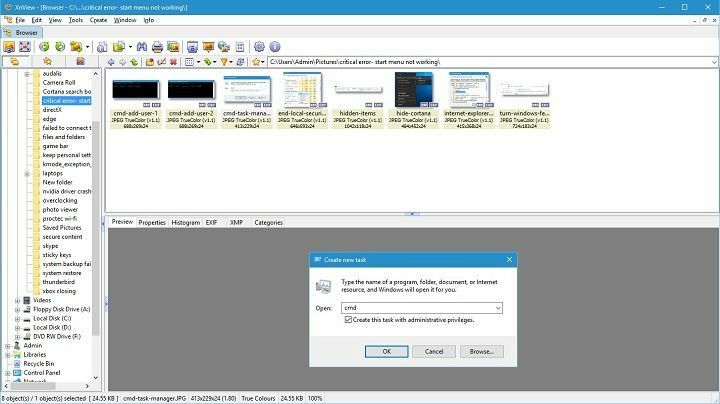
さまざまな形式をサポートするWindows10用の画像ビューアをお探しの場合は、XnViewが必要です。
このアプリケーションは500以上のファイル形式をサポートしているため、コンピューターにあるほぼすべての種類の画像を開きます。
XnViewを使用すると、標準のサムネイルビューやフルスクリーンビューなど、さまざまな方法で画像を表示できますが、FileStripビューやFXオプション付きのスライドショーもあります。 さらに、画像比較と基本的な画像編集がサポートされています。
私たちが言及しなければならない1つの機能は、 ハードドライブ 重複した画像の場合。
追加機能には、メタデータのサポート、バッチ処理、およびバッチの名前変更が含まれます。
また、このツールには11のリサンプリングアルゴリズムが付属しており、RGBカラー調整も可能です。 シャドウ、フレーミング、スケッチ、油絵、レンズ効果などの特殊効果もサポートされています。
編集オプションについては、高度な赤目除去ツールと、テキスト、注釈、またはコールアウトオブジェクトを画像に追加する機能があります。 編集に満足できない場合は、マルチレベルの元に戻す/やり直しオプションを利用できます。
XnView から直接画像を取得するオプションがあります スキャナー バッチスキャンとPDF、TIFF、JPEG、およびPNG形式のサポートとともに。
一度に最大4つの画像を比較できる、並べて表示できる画像比較があります。
あなたがスライドショーのファンなら、あなたはそれを知って喜ぶでしょう XnView 150種類のトランジションエフェクトを使用してスライドショーを作成できます。
トランジションに加えて、スライドショーに音楽を追加することもできます。 XnView.
⇒ XnViewを入手する
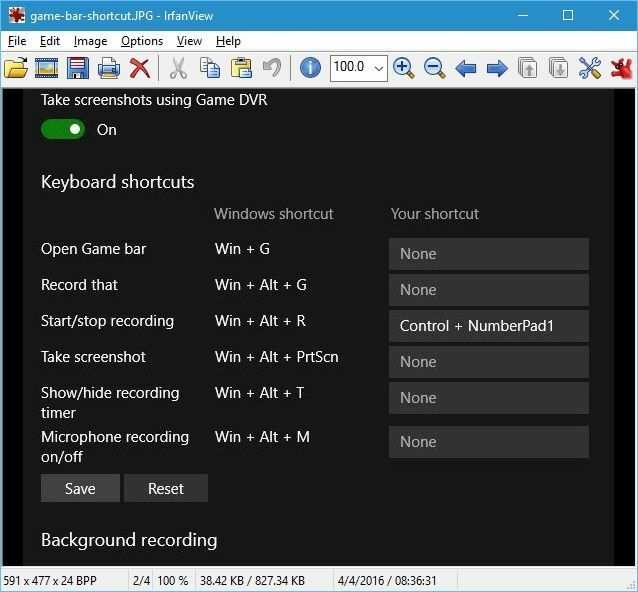
IrfanViewは、デジタルカメラのRAW形式に加えてさまざまな画像形式をサポートするWindows10用のもう1つの軽量フォトビューアーです。
リストにある他の多くのツールと同様に、このプログラムは高度な画像処理とともにバッチ変換をサポートしています。 画像を表示するだけでなく、このアプリケーションはシンプルなものとしても機能します マルチメディアプレーヤー.
IrfanViewには基本的な編集機能が付属しているため、画像を切り抜いたり回転したり、線、円、矢印を描画したりできます。
このフォトビューアはAdobePhotoshopフィルタをサポートしており、ぼかし、シャープなどのさまざまな効果が付属しています。 写真の表示に加えて、IrfanViewには、作成に使用できる画面キャプチャ機能が付属しています スクリーンショット.
私たちが言及したいもう一つの機能は、他の人と簡単に共有するために、EXEまたはSCR形式でスライドショーを保存する機能です。
他のツールとは異なり、IrfanViewはあなたに変更を加えません レジストリ あなたの許可なしに、そしてこのツールの機能を強化したい場合は、多くの利用可能なプラグインを使用してそれを行うことができます。
⇒ IrfanViewを入手する
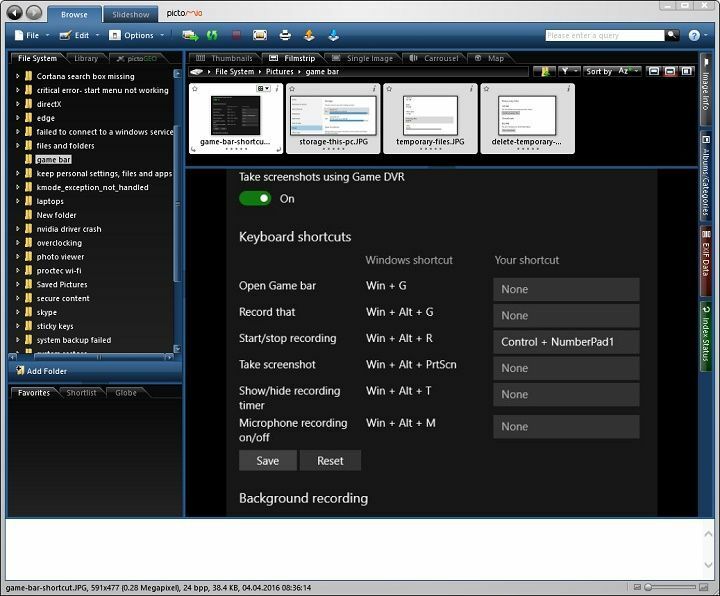
Pictomio Image Managementは、写真ビューア/画像オーガナイザーとして機能し、リストにある他の多くのツールと同様に、スライドショーを作成および表示できます。
このツールを使用すると、写真とビデオの両方を管理できます。EXIFエディターが含まれていると、画像のメタデータを簡単に編集および保存できます。
高度なライブラリ機能のおかげで、撮影日、カメラ、またはその他のEXIF値で写真を簡単に並べ替えることができます。
Pictomio Image Managementは、リストにある他のツールのすべての高度な機能を備えているとは限りませんが、視覚的に魅力的なUIで補います。
他の写真ビューアと一線を画す機能の1つは、視覚的に魅力的な3Dカルーセルと簡単なドラッグアンドドロップスライドショーエディタです。
⇒ Pictomioを入手する
 まだ問題がありますか?このツールでそれらを修正します:
まだ問題がありますか?このツールでそれらを修正します:
- このPC修復ツールをダウンロードする TrustPilot.comで素晴らしいと評価されました (ダウンロードはこのページから始まります)。
- クリック スキャン開始 PCの問題を引き起こしている可能性のあるWindowsの問題を見つけるため。
- クリック 全て直す 特許技術の問題を修正する (読者限定割引)。
Restoroはによってダウンロードされました 0 今月の読者。
よくある質問
Adobe Lightroom 7日間の試用版があるため、写真の表示に最適です。
ザ・ 最高の画像ビューア Adobe Lightroom、ACDsee Photo Studio、FileViewer Plus3です。
この問題を解決するには、を検索する必要があります Windowsフォトビューアー ソフトウェアリストにあります。 それを選択した後、あなたはクリックする必要があります 既定のプログラム パネルそして次に [デフォルトプログラム]タブを設定します。